Helppo WAV-muunnos AU:ksi käytännöllisillä äänimuuntimilla
Waveform Audio File -muoto, yleisesti hyväksytty WAV-tiedostoina, on äänimuoto. Kaksi kuuluisaa yritystä kehitti tämän muodon, nimittäin Microsoft ja IBM. Sen ensisijainen tarkoitus on suoratoistaa raakaa ja pakkaamatonta ääntä Windows PC:llä. Se voi sisältää pakattuja äänitiedostoja, mutta sitä käytetään harvoin tähän tarkoitukseen. Sitä käytetään kuitenkin usein häviöttömänä äänimuotona, joka säilyttää korkean äänenlaadun.
Mutta oletko kysynyt itseltäsi, kuinka voit toistaa WAV-tiedostoja Sun-järjestelmissä? Tätä tarkoitusta varten tämä postaus on luotu. Me opetamme sinulle kuinka muuntaa WAV:ksi AU:ksi helppoa toistoa varten Sun-järjestelmissä. Opi ohjeet tämän tekemiseen ja työkalut, joita voit käyttää välittömästi sen saavuttamiseen.
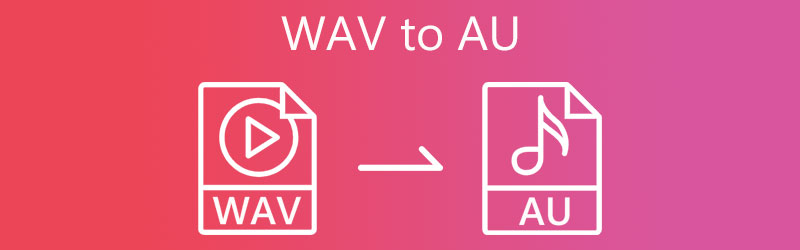
- Osa 1. Mitä ovat WAV- ja AU-tiedostot
- Osa 2. Kuinka muuntaa WAV nopeasti AU:ksi
- Osa 3. Usein kysytyt kysymykset WAV:n muuntamisesta AU:ksi
Osa 1. Mitä ovat WAV- ja AU-tiedostot
WAV tai WAVE on Microsoftin ja IBM:n yhdessä kehittämä laajalle levinnyt äänimuoto, joka voi sisältää sekä pakattua että pakkaamatonta ääntä. Vaikka se tunnettiin alun perin pakkaamattomana, se tukee edelleen häviöllistä pakkausta äänenpakkaustyökalun avulla. Itse asiassa se tukee Windowsia ja Macintoshia, ja voit helposti muokata tätä muotoa ilman koodaus- ja dekoodausvaatimuksia. Ainoa huolenaihe on, että se kuluttaa liikaa muistitilaa korkean äänenlaadun vuoksi.
Jos harkitset WAV-tiedostojen muuntamista AU:ksi, tässä on joitain asioita, jotka sinun on tiedettävä tästä muodosta. Sun Microsystems esitteli Sun- ja Unix-pohjaisissa koneissa käytetyt AU-tiedostot, jotka hyväksyttiin myöhemmin ääniohjelmissa, kuten QuickTime ja Adobe Audition. Lisäksi se on Audacityn kehittämä äänitiedosto. Tämä muoto on patentoitu, jota Audacity voi vain tarkastella. Siitä huolimatta voit muokata WAV-tiedostojasi Audacityssä ja käyttää tehokkaita äänenmuokkausominaisuuksia muuntamalla WAV-tiedostosi AU-tiedostoiksi.
Osa 2. Kuinka muuntaa WAV nopeasti AU:ksi
1. Vidmore Video Converter
Yksi suositelluista verkossa saatavilla olevista työkaluista on Vidmore Video Converter. Tämä on paras valinta WAV-tiedostojen muuntamiseen AU-tiedostoiksi. Lisäksi sillä on nopein muunnosprosentti, joka pystyy laitteistokiihdytysominaisuuden avulla. Työkalu toimii hyvin minkä tahansa käyttöjärjestelmän kanssa ja tukee sekä Mac- että Windows-järjestelmiä. Sen lisäksi se tarjoaa mukautetun profiilitoiminnon, jonka avulla voit muuttaa ääni-/videoasetuksia.
Sen avulla voit tuottaa korkealaatuisia tulosteita mieltymystesi mukaan. Sen lisäksi se sisältää innovatiivisia työkaluja, joilla voit leikata videoita, säätää äänenvoimakkuutta, synkronoida ääntä, muokata metatietoja ja paljon muuta. Jotta voit muuntaa WAV:n AU:ksi, noudata alla olevia yksinkertaistettuja menettelyjä.
Vaihe 1. Käynnistä WAV to AU Converter
Aloita tarttumalla sovelluksen asennusohjelmaan napsauttamalla mitä tahansa Ilmainen lataus alla olevista painikkeista. Valitse nyt tietokoneellesi sopiva käyttöjärjestelmän latauslinkki ja asenna se ohjattujen asennustoimintojen avulla. Käynnistä sitten työkalu nähdäksesi sen käyttöliittymän.
Vaihe 2. Tuo WAV-tiedosto
Lataa sen jälkeen mediatiedosto napsauttamalla Plus merkkisymboli pääliittymässä. Se avaa kansion tietokoneellesi. Etsi täältä haluamasi äänitiedostot ja valitse ne ladattavaksi. Toisaalta voit ladata ja pudottaa valitsemasi tiedoston kätevästi.
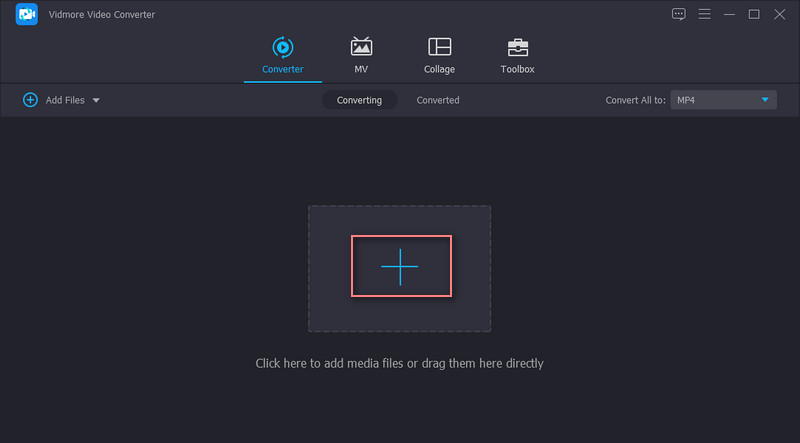
Vaihe 3. Valitse tulostusmuoto
Siirry nyt kohtaan Profiili valikosta ja valitse haluamasi tulostusmuoto. Siirry kohtaan Audio -välilehti ja valitse AU ääniformaattiluettelosta muuntaaksesi WAV-tiedoston AU-tiedostoksi. Voit sitten muokata tulostetta haluamallesi laadulle napsauttamalla Vaihde kuvake. Muuta tästä näytteenottotaajuutta, bittinopeutta, kanavaa jne. Napsauta sitten Luo uusi -painiketta lisätäksesi uuden ääniprofiilin.
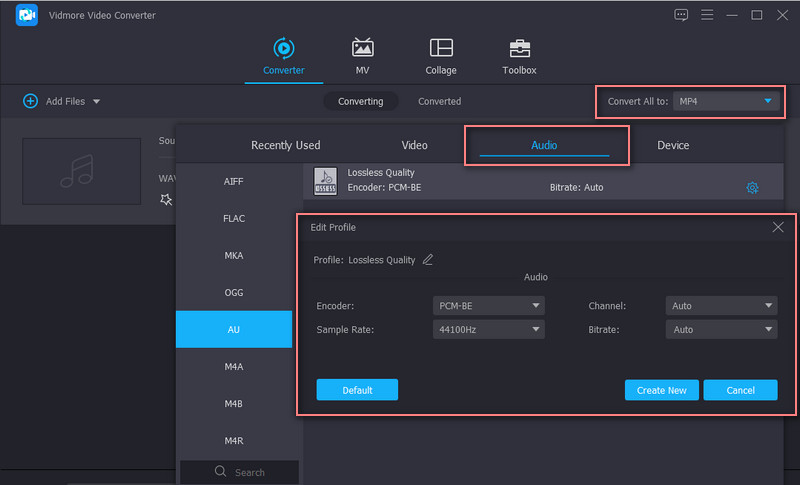
Vaihe 4. Tallenna äänen lopullinen versio
Kun olet määrittänyt laadun, valitse tiedostohakemisto, johon haluat tallentaa tiedoston lopullisen version ja paina Muunna kaikki -painiketta. Kun muunnosistunto on päättynyt, voit esikatsella toistoa näkyviin tulevasta kansiosta.
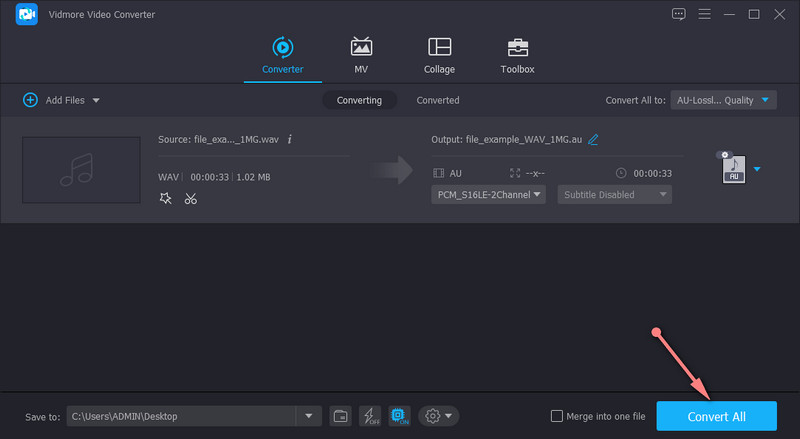
2. FILEZIGZAG
FILEZIGZAG tarjoaa kätevän ja tehokkaan tavan muuntaa WAV AU:ksi. Sinun ei tarvitse ladata ja asentaa ylimääräistä ohjelmaa muunnostehtävien suorittamiseksi. Valittavana on laaja valikoima ääniformaatteja: AU, AAC, AC3, AIF, AIFC, FLAC ja monet muut. Tämän lisäksi sinun ei myöskään tarvitse rekisteröidä tiliä käyttääksesi työkalua. Edellyttäen, että sinulla on selain ja vakaa Internet-yhteys, voit vapaasti muuntaa WAV: n AU: ksi ilman ongelmia. Ennen kaikkea työkalun avulla voit muuntaa massaa ilman koko- ja lukumäärärajoituksia. Puhumattakaan, voit ladata ne eri tiedostomuotoihin samanaikaisesti ja ladata ne vapaasti paikalliselle asemallesi.
Vaihe 1. Vieraile ensin työkalun virallisella verkkosivustolla tietokoneesi selaimella.
Vaihe 2. Kun pääset sivulle, vedä ja pudota tiedostot, jotka haluat muuntaa ohjelman käyttöliittymässä.
Vaihe 3. Vieritä sivua alas nähdäksesi muuntoliittymän ja valitse tulostusmuoto avattavasta Kohdemuoto-valikosta. Valitse tästä AU ja osui Aloita muuntaminen ohjelma alla.
Vaihe 4. Hetken kuluttua muunnetun äänen pitäisi olla valmis ladattavaksi. Klikkaa ladata tiedostoon liittyvää painiketta saadaksesi kopion, ja olet valmis.
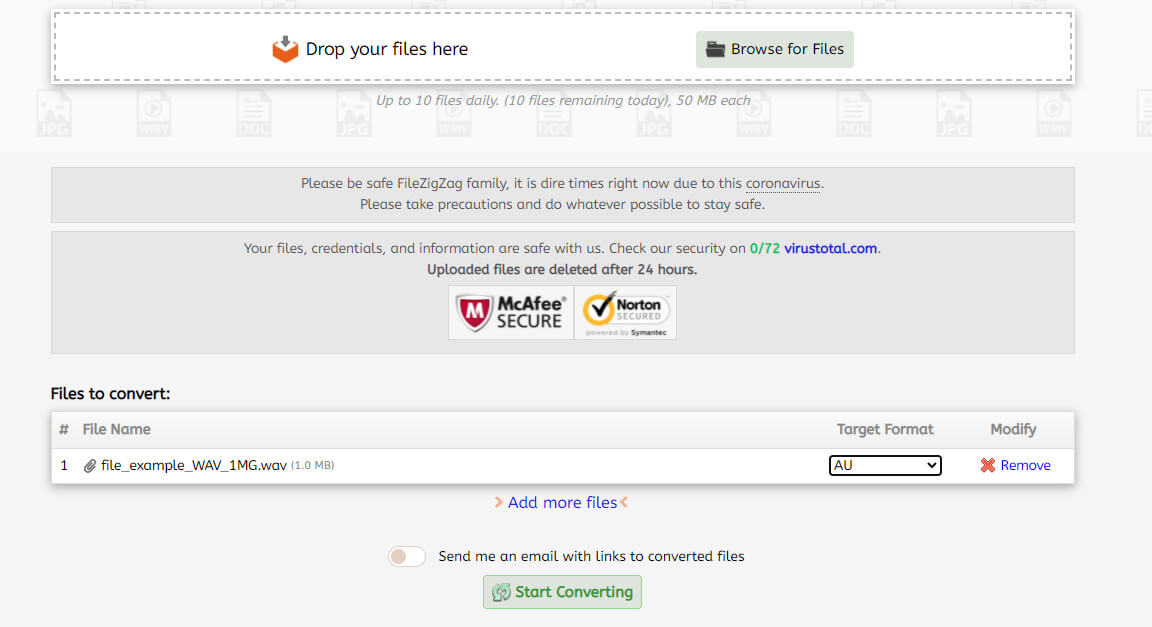
Lisälukemista:
Kuinka muuntaa WAV AAC: ksi edes maksamatta yhtä penniäkään
Kuinka tehdä WAV-tiedosto pienemmäksi online- ja offline-työkalujen avulla
Osa 3. Usein kysytyt kysymykset WAV:n muuntamisesta AU:ksi
Onko WAV-ääni hyvä?
WAV on äänimuoto, jonka valitsemista kannattaa harkita äänenlaadun suhteen. Se voi säilyttää alkuperäiset tiedot alkuperäisestä tallenteesta. WAV-tiedostot kuluttavat kuitenkin yleensä enemmän tilaa verrattuna muihin tiedostotyyppeihin.
Kuinka voin toistaa AU-äänitiedostoja?
Kuten todettiin, useat ääniohjelmat hyväksyvät tämän äänimuodon. Tämä sisältää RealNetworksin RealPlayerin, Adobe Auditionin ja Apple QuickTime Playerin.
Voinko muuntaa AU:n MP3:ksi?
Joo. Lukuisat ohjelmat voivat auttaa sinua saavuttamaan tämän muunnostehtävän. Ainoa asia, joka sinun on otettava huomioon, on muunnoslaatu. Tässä voit luottaa Vidmoreen. Sen avulla voit muuntaa WAV:n AU:ksi ja muuntaa AU:n MP3:ksi häviöttömällä laadulla.
Johtopäätös
Muuntaminen WAV AU ei ole niin monimutkaista tehdä. Yllä mainittujen työkalujen avulla voit muuntaa useita tiedostoja vaivattomasti. Lisäksi voit valita online- ja offline-menetelmien välillä tarpeidesi mukaan. Voit myös valita sinulle sopivamman työkalun. Ellet halua, että Internet-yhteys häiritsee muuntamista, työpöytätyökalu, kuten Vidmore Video Converter, on sopivin ohjelma. Kuitenkin, jos ohjelman lataaminen ei ole sinun kuppisi teetä, online-työkalu, kuten FILEZIGZAG, on sinua varten.


